Installation d'Oracle VM Server à partir d'un média local ou distant
Avant de commencer, consultez les conditions requises pour l'installation à la section Avant de commencer.
-
Accédez à la console hôte.
Pour obtenir des instructions, reportez-vous à la section Sélection de l'affichage de la console.
-
Assurez-vous que le média d'installation est accessible pour l'initialisation.
Pour obtenir des instructions, reportez-vous à la section Sélection de l'option du média d'initialisation.
-
Mettez le serveur sous tension ou réinitialisez-le.
Pour réinitialiser le serveur, utilisez l'une des méthodes suivantes :
-
Sur le serveur local, appuyez sur le bouton Marche/Arrêt situé sur le panneau avant pendant environ 1 seconde pour mettre hors tension le serveur, puis appuyez de nouveau sur le bouton pour remettre le serveur sous tension.
-
Dans l'interface Web d'Oracle ILOM, cliquez sur Host Management > Power Control, sélectionnez Reset dans la zone de liste Select Action, puis cliquez sur Save.
-
Dans l'interface de ligne de commande d'Oracle ILOM, saisissez : reset /System
Le serveur démarre le processus d'initialisation et l'écran du BIOS s'affiche.
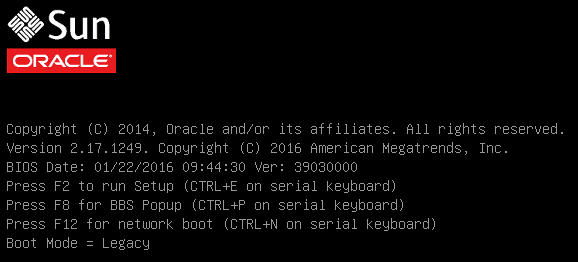
Remarque - Les événements suivants se produisant très vite, préparez-vous à appuyer sur la touche F8. Surveillez les messages avec attention car ils ne restent affichés qu'un court instant. Vous pouvez agrandir la taille de l'écran pour éliminer les barres de défilement. -
-
Dans l'écran du BIOS, appuyez sur F8 pour spécifier un périphérique d'initialisation temporaire pour l'installation d'Oracle VM Server.
Le menu Please Select Boot Device s'affiche.
-
Dans le menu Please Select Boot Device, sélectionnez le lecteur de CD/DVD externe ou virtuel comme périphérique d'initialisation, puis appuyez sur Entrée.
Les chaînes de périphériques répertoriées dans le menu Boot Device ont le format suivant : type de périphérique, indicateur d'emplacement et chaîne ID du produit.
Au bout de quelques secondes, l'écran de démarrage de l'installation d'Oracle VM Server s'affiche. L'écran qui s'affiche varie selon que le mode d'initialisation est configuré sur Legacy BIOS ou UEFI.
-
En mode d'initialisation Legacy BIOS, un écran similaire à l'écran suivant s'affiche :

-
En mode d'initialisation UEFI, un écran similaire à l'écran suivant s'affiche :
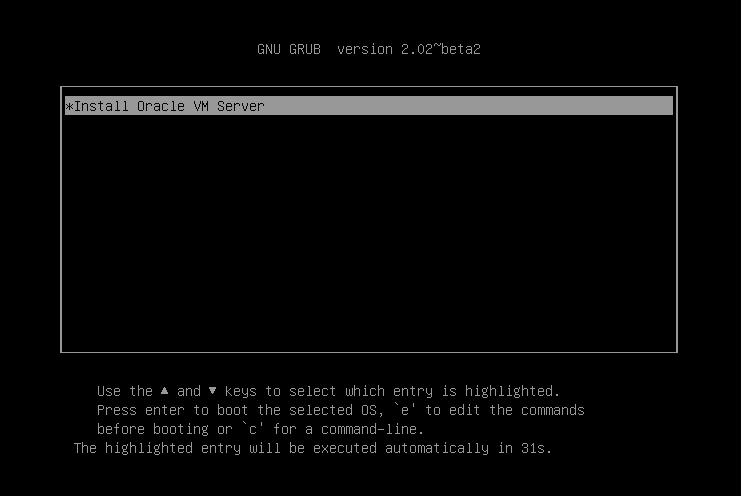
-
-
Appuyez sur Entrée pour commencer l'installation.
Si vous n'appuyez sur aucune touche, le programme d'installation démarre automatiquement après une minute. Le programme d'installation est uniquement disponible en mode texte.
-
Reportez-vous au Guide d'installation et de mise à niveau d'Oracle VM pour la version 3.4 à l'adresse http://www.oracle.com/technetwork/documentation/vm-096300.html.
Le Guide d'installation et de mise à niveau d'Oracle VM pour la version 3.4 fournit des instructions détaillées sur l'installation d'Oracle VM.
- Suivez les invites qui s'affichent pour installer Oracle VM Server et Oracle VM Server Agent.
-
Alors que vous progressez dans les invites à l'écran, l'écran Partitioning Type apparaît.
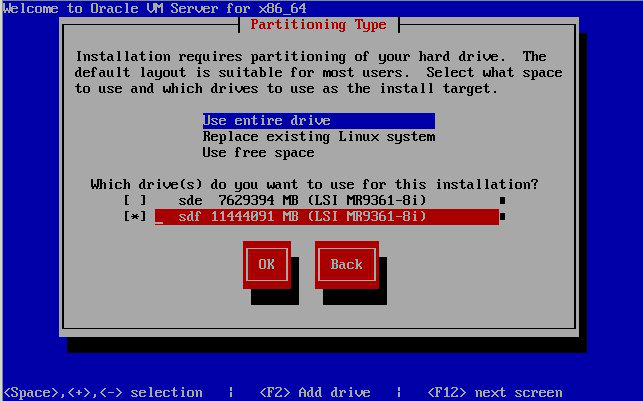
Remarque - Bien que l'étape suivante soit décrite dans le Guide d'installation et de mise à niveau d'Oracle VM pour la version 3.4 disponible à l'adresse http://www.oracle.com/technetwork/documentation/vm-096300.html, elle est incluse dans cette section car la sélection de l'unité d'installation d'Oracle VM Server requiert la plus grande attention. - Dans l'écran Partitioning Type, effectuez les opérations suivantes :
-
Pour effectuer l'installation, reportez-vous à la documentation d'installation d'Oracle VM et suivez les instructions.
Reportez-vous au Guide d'installation et de mise à niveau d'Oracle VM pour la version 3.4 à l'adresse http://www.oracle.com/technetwork/documentation/vm-096300.html.
Remarque - L'installation d'Oracle VM nécessite deux mots de passe : un pour le compte root d'Oracle VM Server et l'autre pour Oracle VM Agent. -
Une fois l'installation d'Oracle VM Server et d'Oracle VM Agent terminée, effectuez l'une des opérations suivantes :
-
Si Oracle VM Manager n'est pas configuré pour gérer Oracle VM Server, vous devrez l'installer avant de procéder aux Tâches de post-installation pour le logiciel Oracle VM Server.
Pour obtenir des instructions sur l'installation d'Oracle VM Manager, reportez-vous au Guide d'installation et de mise à niveau d'Oracle VM pour la version 3.4 à l'adresse http://www.oracle.com/technetwork/documentation/vm-096300.html.
-
Si Oracle VM Manager est déjà configuré pour gérer Oracle VM Server, passez aux Tâches de post-installation pour le logiciel Oracle VM Server.
-